MESE: MICIMACKÓ
Vác, 2016.01.31.
Ez a leírás az én tulajdonom, tilos másolni, vagy terjeszteni az írásos engedélyem nélkül.
Sok energiám, munkám fekszik a kép és lecke elkészítésében, így kérlek, tisztelj meg azzal, hogy ráírod a szignómat, és ha nyilvános weboldalon (sajáton, facebook, stb.) megjelenteted, akkor a linkemet is elviszed.
Amennyiben valamelyik tube a Tiéd, és nem akarod, hogy itt megjelenjen, úgy kérlek, tudasd velem, és leveszem, illetve engedélyeddel - egy link, vagy neved leírásával - tudatom, ki a szerzője.
Hálás köszönettel tartozom azoknak, akik a gyönyörű tube képeket készítették, és munkámat segítették.
Köszönöm szépen!
WEBOLDALAMRA KÉP BEHELYEZÉSE:
(kattints a képre)
MEGTALÁLOD A BAL OLDALI MENÜBEN IS
A képre kattintva letöltheted a képhez szükséges anyagokat!
 |
Pfs anyag tartalma: - net
Alap,
Együtt
Micimackó felhőn
Micimackó méz,
RobertGida,
RobertGida2
Színpaletta gradient
|
|
Használt szűrők:
Mehdi – Wavy Lab 1.1,
MuRa’s Filter Meister – Cloud,
Unlimited 2.0.- MuRa’s Seamless, Shift at Wave,
Unlimited 2.0 – Graphics Plus, Cross Shadow,
Unlimited 2.0 - &<Bkg Designers sf10 IV>, @Instant Tile,
AAA Frames - Foto Frame
|
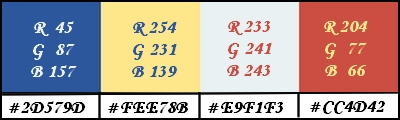 |
Nos, hát akkor kezdjünk is neki!
A leírásban szereplő képek a PhotoFiltre Studio 10.10-es verziójával készültek, de elkészíthető más verzióval is.
Nyissuk meg a programot, majd állítsuk be a színeket.
A használni kívánt képeket kettőzzük meg (Kép – Megkettőzés), az eredetit zárjuk be, és a másolatokkal dolgozzunk.
1.Nyissunk egy 650 x 450 pixeles fehér lapot.
Állítsuk be most előtérnek a Világoskék színt, a háttérnek pedig a sötétkék színt.
Szűrők – Mehdi, Wavy Lab 1.1: Radial, 6, 0, 0, kis kockákban a színek pedig a következők: kék, világoskék, sárga, piros.
Állítsuk vissza a színeket.
2. Szűrők – Elmosás, Gauss elmosás: Sugár 30 pixel.
3. Réteg – Új, Üres: Réteg szín fehér.
Szűrők – MuRa’s Filter Meister, Cloud: színek a következők; fehér, világoskék, sötétkék, a többi alapértelmezés szerint.
4. Vegyük le az Átlátszatlanságot a Rétegbeállításoknál 60 %-ra.
Álljunk a Háttérre: Réteg – Megkettőzés.
Réteg – Utasítás: Előrehozás.
Szűrők – Keret, Egyszerű keret: Szín Előtérszín (sötétkék), Szélesség 3.
5. Réteg – Beállítások, Kijelölés elforgatása: Arány 50 %.
Tegyük a képet a bal-felső sarokba.(Számomra egyszerűbb, ha a Réteg – Kézi beállítások parancsot választom, és ott az Automatikusnál a bal-felső négyzetet jelölöm be.)
6. Réteg – Megkettőzés.
Tegyük a jobb-felső sarokba.
Réteg – Egyesítés az előző réteggel.
Réteg – Kézi beállítások: Automatikusnál a bal-felső négyzetet jelöljük, majd a Szélességet írjuk át 325 pixelre.
7. Réteg – Megkettőzés.
Tegyük a képet a jobb-felső sarokba.
Réteg – Egyesítés az előző réteggel.
Szűrők – Unlimited 2.0, MuRa’s Seamless – Shift at Wave: 4, 64, 0, 0, 0, 0, 0, 0.
8. Réteg – Megkettőzés, majd még egyszer kettőzzük meg.
Az egyiket illesszük alulra, a másikat pedig felülre (a vonalak irányt adók).
Réteg – Egyesítés az előző réteggel (Réteg 4-et a Réteg 3-al).
Ismételjük meg (Réteg 3-at a Réteg 2-vel).
Most a Polygon kijelölő eszközzel a középső csíkot jelöljük ki a hullámos vonalak mentén. (Amennyiben sikerül, úgy a kék keret is legyen benne.)
Kijelölés – Kézi beállítások: vegyük ki az Arányok megtartása mellől a pipát és Szélesség 650, Magasság 145 pixel legyen, Alakzat Polygon, jelöljük be az Inverz kijelölés.
Szerkesztés – Kivágás (vagy Delete billentyű).
9. Kijelölés – Inverz kijelölés.
Szerkesztés – Másolás, Szerkesztés (katt a programban valahova egy üres helyre) – Beillesztés új képként. Ezt azért tesszük, hogy a csíkkal jobban tudjunk dolgozni, ugyanis a Réteg 2-t töröljük.
Másoljuk be újra a csíkot. Ez lesz most a Réteg 2.
Kijelölés – Réteg kiválasztása
Szerkesztés – Kihúzás és kitöltés: Kitöltés, Élsimítás, Szín Előtérszín (sötétkék), Szélesség 2.
Kijelölés – Kijelölés elrejtése.
10. Réteg – Megkettőzés.
Réteg – Megkettőzés. (3 csík lesz)
A Réteg 4-et tegyük felülre, majd Függőleges tükrözés.
A Réteg 3-t tegyük alulra.
Álljunk a Réteg 2-re:
Kijelölés – Réteg kiválasztása.
Szűrők – MuRa’s Meister, Cloud: színeket állítjuk be a következő képen; fehér, sötétkék, világoskék.
Kijelölés – Kijelölés elrejtése.
11. Réteg 4-re állunk: Réteg – Egyesítés az előző réteggel (Réteg 4-et a Réteg 3-al).
A Téglalap kijelölővel jelöljük be az egész réteget (keretbe vegyük).
Szűrők – Torzítás, Ellipszis.
Kijelölés – Kijelölés elrejtése.
Szűrők – Leképezés, Progresszív kontúr: Átlátszatlanság 60 %, Szín fekete, Szélesség 10, Külső, Elmosás.
12. Csukjuk be a Réteg 3-on a szemet.
Álljunk a Réteg 2-re:
Kijelölés – Réteg kiválasztás.
Szerkesztés – Kihúzás és kitöltés: Kihúzás, Élsimítás, Szín Előtérszín (sötétkék), Szélesség 2.
Kijelölés – Kijelölés elrejtése.
Szűrők – Domborítás, Mérsékelt domborítás 2x.
Függőleges tükröződés.
Szűrők – Domborítás, Mérsékelt domborítás 2x.
Helyezzük el képünk felső részén.
Réteg – Megkettőzés.
Függőleges tükrözés.
Ezt pedig képünk alsó részén helyezzük el.
13. Álljunk a Réteg 4-re.
Réteg – Egyesítés az előző réteggel (Réteg 4-et a Réteg 2-vel).
Szűrők – Leképezés, Progresszív kontúr: Átlátszatlanság 50 %, Szín fekete, Szélesség 10, Külső, Elmosás.
Kijelölés – Kijelölés elrejtése.
14. Tegyük láthatóvá a Réteg 3-at.
Réteg – Beállítások, Árnyék: X és Y 7, Szín fekete, Átlátszatlanság 60 %, Élsimított, Sugár 14.
Szűrők – Domborítás, Mérsékelt domborítás.
Réteg 1: Réteg – Egyesítés az előző réteggel.
15. Álljunk a Réteg 3-ra.
Másoljuk be a Micimacko-felhon png képet.
Jobb egérgomb - Szabad átalakítás: Arány 60 %.
Réteg – Beállítások, Árnyék: X és Y 7, Szín fekete, Átlátszatlanság 50 %, Élsimított, Sugár 14.
Ezután tetszés szerint másoljuk be a képeket (Pfs anyag), ahogy tetszik. Az árnyékolás az előbbi lesz.
Réteg – Egyesítés az előző réteggel. Ezt addig tesszük, míg csak az alap, a kék csík, és az eddig összevont réteg marad.
16. Álljunk a Réteg 2-re (kék csíkos).
Réteg – Textúra, Más: Texture09 (a program mappájába van), 50 %, 100 %, 50 %.
Réteg 3: Szűrők – Élesítés, Élesítés.
Réteg – Egyesítés minden réteggel.
17. Kép – Külső keret:
Szélesség 2, Szín Előtér (sötétkék)
Szélesség 2, Szín Háttér (világoskék)
Szélesség 2, Szín Előtér (sötétkék)
Szélesség 1, Szín Negyedik (piros)
Szerkesztés – Kijelölés mintázatként.
Kép – Külső keret: Szélesség 30, Szín fehér. Jelöljük ki a Varázspálcával.
Szerkesztés – Kitöltés mintázattal.
Szűrők – Unlimited 2.0, &<Bkg Designers sf10 IV> - @Instant Tile: alapértelmezett beállítás.
18. Kijelölés – Inverz kijelölés.
Kijelölés – Összehúzás: Szélesség 7.
19. Szűrők – Leképezés, Progresszív kontúr: Átlátszatlanság 50 %, Szín fekete, Szélesség 20, Elmosás.
Kijelölés – Kijelölés elrejtése.
20. Szűrők – AAA Frames, Foto Frame: Width 15.
Szűrők – Élesítés, Élesítés.
Kép – Külső keret: Szélesség 1, Szín fekete.
Szignózzuk, amit lehet árnyékolni, domborítani, halványítani.
Réteg – Egyesít minden réteggel.
Kép - Képméret, vegyük le a szélességet 700 pixelre.
Adjunk nevet a képünknek, és mentsük el .jpg, vagy .jpeg formátumban.
Ellenőrzés: Vác, 2016.02.01.
Örömmel venném, ha a hozzászólásokhoz feltöltenéd az elkészült képedet. Ehhez, amikor feltöltöd, akkor a szélességet írd át 600 pixelre, hogy a képed ne tolja szét az oldalamat.
Köszönöm szépen!
Újra elkészítve, javítva: 2020.05.06.
|


Köszönöm szépen ezt az izgalmas leckét! Puszi klárika.